题目内容
SolidWorks 2020 零部件显示状态的切换
题目答案
零部件有显示和隐藏两种状态。通过设置装配体文件中零部件的显示状态,可以将装配体文件中暂时不需要修改的零部件隐藏起来。零部件的显示和隐藏不影响零部件的本身,只是改变在装配体中的显示状态。
切换零部件显示状态常用的有3种方法,下面分别介绍。
①快捷菜单方式。在FeatureManager设计树或者图形区中,单击要隐藏的零部件,在弹出的左键快捷菜单中单击(隐藏零部件)按钮,如图1所示。如果要显示隐藏的零部件,则右击图形区,在弹出的右键快捷菜单中单击“显示隐藏的零部件”命令,如图2所示。
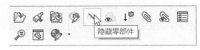
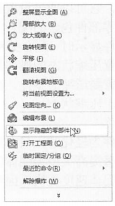
②控制面板方式。在FeatureManager设树或者图形区中,选择需要隐藏或者显示的零部件,然后单击“装配体”控制面板中的(隐藏/显示零部件)按钮,即可实现零部件的隐藏和显示状态的切换。
③菜单方式。在FeatureManager设计树或者图形区中,选择需要隐藏的零部件,然后 单击菜单栏中的“编辑”一“隐藏”一“当前显示状态”命令,将所选零部件切换到隐藏状态。选择需要显示的零部件,然后单击菜单栏中的“编辑”一“显示”一“当前显示状态”菜单命令,将所选的零部件切换到显示状态。
图3所示为脚轮装配体图形,图4所示为脚轮的FeatureManager设计树,图5所示为隐藏支架(脚轮4)零件后的装配体图形,图6所示为隐藏零件后的FeatureManager设计树(“脚轮4”前的零件图标变为灰色)。
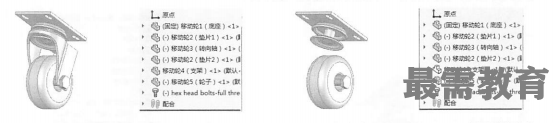




点击加载更多评论>>